win10电脑wifi被关了怎么办|win10系统wifi网络被关的解决方法
发布时间:2017-04-13 11:37:25 浏览数:
现在的无线路由器,一般都有“主人网络”和“访客网络”功能,这样一来自己可以使用专用网络信号,而来客人的时候可以让他们连接访客信号,可以限制网速。保证了主人网络不会慢!最近使用win10系统的用户反应不小心将主人网络给关了,导致只能使用访客网络信号,该怎么办?下面就跟大家说说win10电脑wifi被关了怎么办。
win10系统wifi网络被关的解决方法:
1、在路由器底部或者其它位置找到路由器设置网址(管理页面);

2、在浏览器中输入路由器的管理页面地址,按下回车键会弹出登录页面,输入路由器的“登录密码”(管理员密码),登录到路由器的设置页面(小编的路由管理页面地址为“melogin . cn”,所以输入该地址即可)打不开可参考《》;
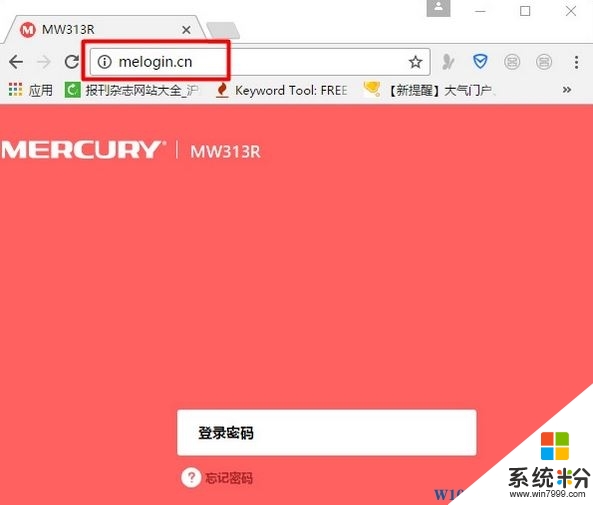
3、进入管理页面后依次点击“高级设置”——>“无线设置”——>“主人网络”——>然后把右侧页面“主人网络”选择:ON——>点击下面的“保存”。
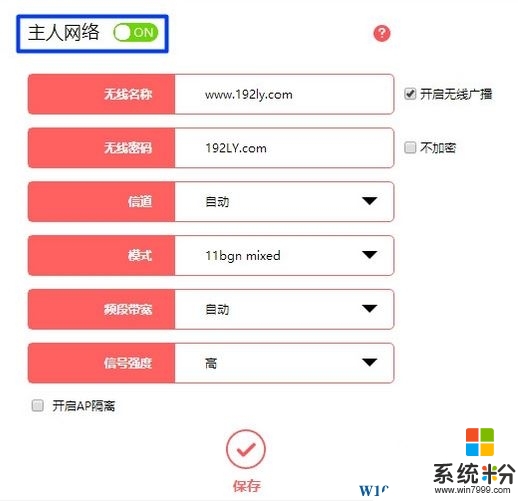
由于每个牌子的路由器设置界面不同有的路由器,需要先打开“无线设置”选项,才能设置“主人网络”、“访客网络”,换汤不换药,我们只需稍微看一下设置选项就可以找到!
【win10电脑wifi被关了怎么办】这就跟大家分享完了,还有其他的电脑操作系统下载后使用的疑问,或者使用技巧需要理解的话,欢迎上系统粉查看解决的方法。